Como recuperar a senha do iCloud no iPhone e no computador
O iCloud é um serviço de nuvem essencial lançado pela Apple para seus clientes. Além de fazer backup de suas fotos, vídeos, contatos e muito mais no seu dispositivo iOS ou Mac, ele também permite a sincronização de dados entre todos os produtos Apple nos quais você se cadastra com a mesma conta. Se você esquecer sua senha do iCloud, todos os seus dados e backups serão bloqueados. Este guia explica como fazer isso. Recuperação de senha do iCloud.
CONTEÚDO DA PÁGINA:
Parte 1: Como recuperar a senha do iCloud no iPhone
A maneira mais fácil de recuperar a senha de login do iCloud é redefini-la no app Ajustes do seu dispositivo iOS. Este método só requer a senha do seu ID Apple se você tiver ativado a autenticação de dois fatores no seu dispositivo.
Como recuperar a senha do iCloud em um iPhone usado
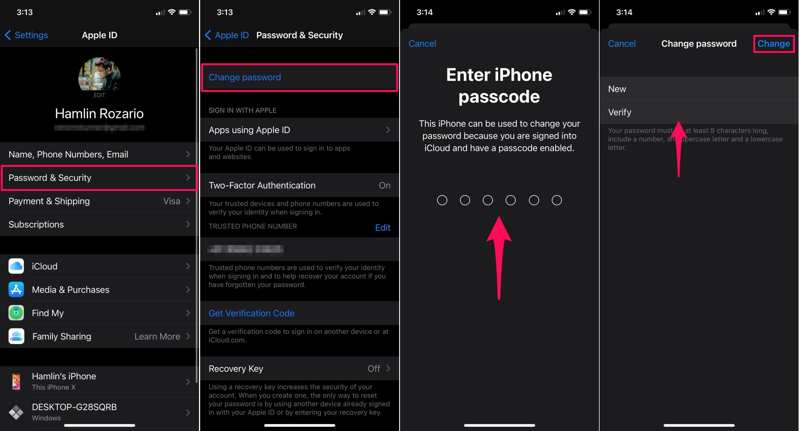
Passo 1. Abra o Configurações app no seu iPhone.
Passo 2. Toque no seu perfil e escolha Senha e Segurança or Login e segurança.
Passo 3. Toque em Alterar palavra-passe botão.
Passo 4. Se solicitado, digite a senha do seu iPhone para verificar sua identidade.
Passo 5. Em seguida, insira uma nova senha do iCloud, verifique-a e toque em Mudar.
Nota: Se você tem um MacBook, pode recuperar a senha do e-mail do iCloud no seu computador. O processo é semelhante ao do seu iPhone.
Como recuperar a senha do iCloud em um novo iPhone
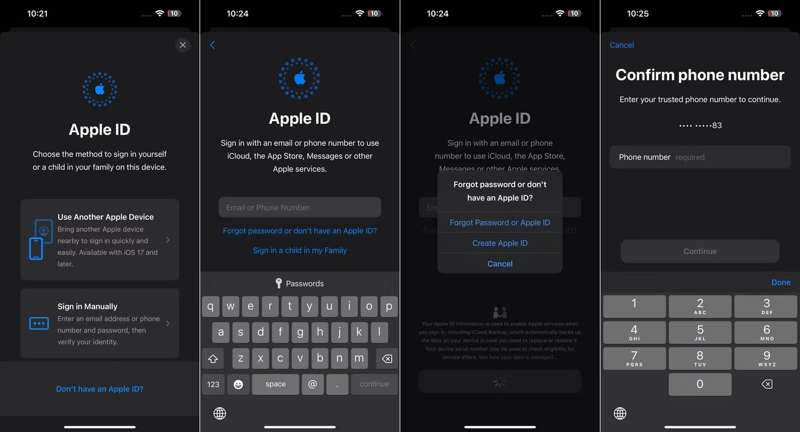
Passo 1. Configure seu novo iPhone.
Passo 2. Quando for solicitado que você faça login com uma conta, toque em Esqueceu a senha ou não tem um ID Apple.
Passo 3. Torneira Faça login no seu iPhone e escolha Faça login manualmente.
Passo 4. Quando solicitado a inserir seu e-mail do iCloud, toque em Esqueceu ou não tem um ID Apple.
Passo 5. Em seguida, toque em Esqueceu a senha or ID da apple.
Passo 6. Insira o endereço de e-mail ou número de telefone associado ao seu iCloud.
Passo 7. Confirme seu número de telefone e toque em Enviar código para.
Passo 8. Ao receber o código de verificação, insira-o e toque em Next.
Passo 9. Por fim, digite uma nova senha e confirme a recuperação de senha do e-mail do iCloud.
Como recuperar a senha do iCloud em um iPhone emprestado
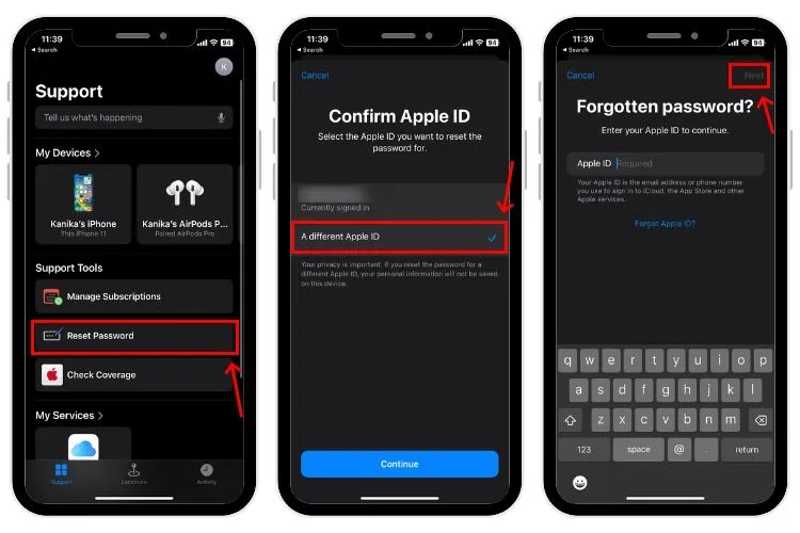
Passo 1. Execute o aplicativo Suporte da Apple em um dispositivo iOS emprestado.
Dicas: Você pode baixar este aplicativo gratuitamente na App Store.
Passo 2. Localize o Ferramentas de suporte seção e toque em Trocar a senha.
Passo 3. Toque em Redefinir minha senha botão na parte inferior.
Passo 4. Digite seu ID Apple e clique em Next.
Passo 5. Em seguida, verifique sua identidade com o número de telefone associado.
Passo 6. Por fim, deixe uma nova senha, digite-a novamente e confirme a alteração.
Parte 2: Como recuperar a senha do iCloud online
Se você não conseguir recuperar a senha do iCloud da Apple em um iPhone, também pode tentar o site de recuperação de senha da Apple. É necessário um canal para verificar sua identidade. Além disso, o fluxo de trabalho varia um pouco dependendo das suas configurações.
Passo 1. Acesse www.apple.com/iforgot em um navegador da web e clique em Trocar a senha.
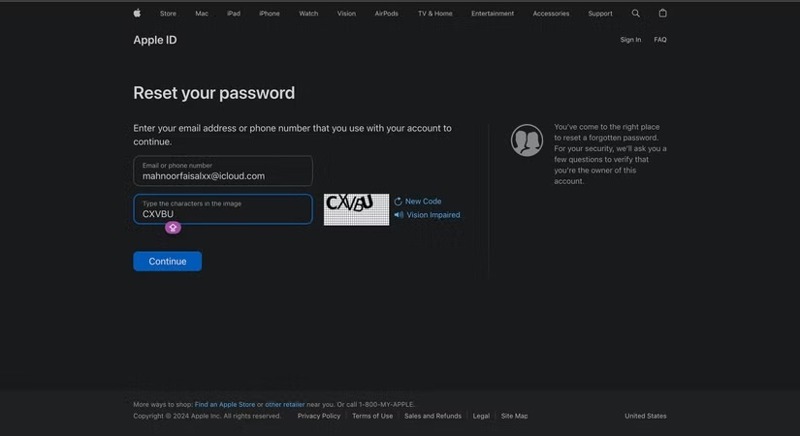
Passo 2. Insira o ID Apple que você usou para fazer login no iCloud. Insira os caracteres da imagem e clique em Continuar.
Passo 3. Digite o número de telefone associado à sua conta e clique em Continuar.
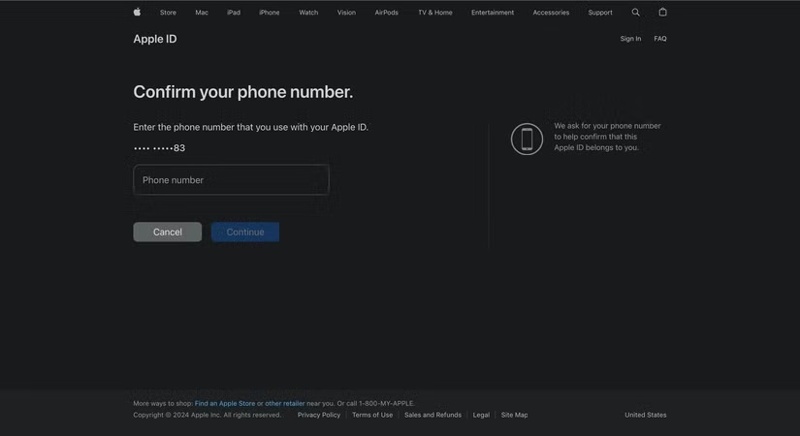
Então, você enfrentará algumas situações:
Situação 1: 2FA está habilitado
Passo 4. Selecione um dispositivo confiável.
Passo 5. Torneira Permitir no dispositivo confiável.
Passo 6. Digite a senha de login do seu dispositivo.
Passo 7. Defina uma nova senha para sua conta do iCloud.
Situação 2: 2FA está desabilitado
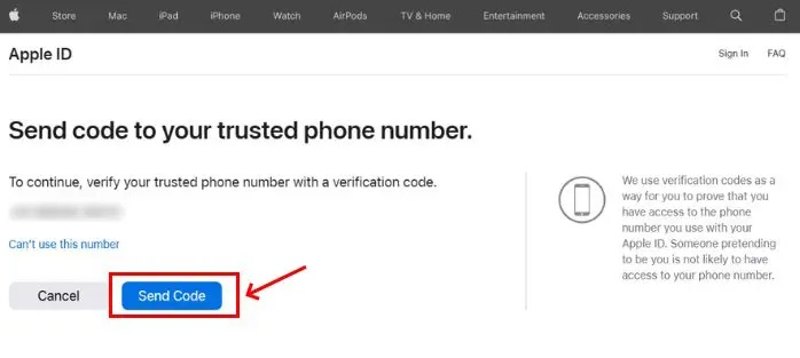
Passo 4. Torneira Enviar código para receber o código de verificação para recuperação de senha do iCloud.
Passo 5. Quando você receber o código, digite-o na caixa.
Passo 6. Por fim, defina uma nova senha, digite-a novamente e confirme a alteração.
Situação 3: Seu número de telefone não está disponível
Passo 4. Pressione o botão Não é possível usar este número link.
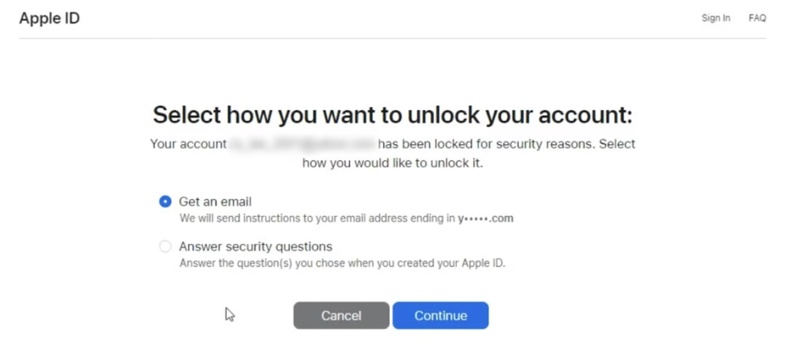
Passo 5. Em seguida, escolha um canal, como Receber um email or Responda a perguntas de segurança.
Passo 6. Se você escolher Receber um email, deixe seu endereço de e-mail para receber o código de verificação. Digite o código na página web.
Se você escolher a última opção, responda a cada pergunta de segurança exatamente.
Passo 7. Por fim, defina uma nova senha para confirmar a recuperação da senha do iCloud.
Parte 3: Como remover a senha de login do iCloud quando você a esquece
Você precisa fornecer o ID Apple associado à sua conta do iCloud ao recuperar a senha do iCloud. Se você esqueceu o ID Apple, a solução alternativa é remover a conta antiga do seu iPhone para poder criar uma nova conta diretamente. A partir deste ponto, recomendamos Desbloqueador de iOS da Apeaksoft.
A melhor maneira de remover a senha de login do iCloud do seu iPhone
- Remova um ID Apple e uma conta iCloud do seu iPhone ou iPad.
- Não peça a senha do seu ID Apple, a senha do iCloud ou a senha de tela.
- Ofereça recursos de bônus, como remoção de MDM.
- Compatível com uma ampla variedade de modelos de iPhone, iPad e iPod.
Download seguro
Download seguro

Como remover a senha de login do iCloud no seu iPhone
Passo 1. Conecte-se ao seu iPhone
Inicie o melhor software de remoção de senhas do iCloud após instalá-lo no seu PC. Há outra versão para Mac. Conecte seu iPhone e PC com um cabo Lightning. Escolha o Remover ID Apple modo e clique no Início botão.

Passo 2. Remover senha de login do iCloud
Se o Buscar estiver desativado, o software apagará imediatamente a senha do iCloud no seu iPhone.
Se o Buscar estiver habilitado no iOS 11.3 ou anterior, redefina todas as configurações do seu dispositivo. Acesse Configurações, escolha Geral, toque Reiniciare acertar Redefinir todas as configurações. Quando o dispositivo for reiniciado, o software fará o seu trabalho.
Se o Buscar estiver habilitado no iOS 11.4 ou posterior, ative a autenticação de dois fatores no seu dispositivo. Digite 0000 e clique em Confirmar. Verifique as informações do seu dispositivo e clique em Início para baixar o firmware. Por fim, insira 0000 e clique Destravar. Seria melhor faça backup do seu iPhone com antecedência, pois esta etapa redefinirá o dispositivo para as configurações de fábrica.

Conclusão
Este guia lhe disse como obter Recuperação de senha de login do iCloud em diversas situações. Você pode realizar o trabalho em um iPhone usado, um dispositivo iOS novo ou um iPhone emprestado. Além disso, o site iForgot da Apple permite que você redefina sua senha. O Apeaksoft iOS Unlocker permite que você remova sua conta atual do iCloud do seu iPhone. Se tiver outras dúvidas sobre este tópico, escreva-as abaixo.
Artigos Relacionados
Se você receber um iPad usado bloqueado para o proprietário, não será possível redefini-lo. No entanto, nosso guia ajuda você a resolver esse problema sozinho.
Este artigo analisa os 6 melhores serviços de desbloqueio do iCloud para ajudar você a desbloquear o Bloqueio de Ativação do iCloud online e offline.
Para desbloquear o iPhone ou iPad bloqueado pelo iCloud, você precisa escolher um método adequado e seguir nosso guia para concluí-lo de forma eficaz.
Clique aqui para ler um tutorial completo sobre como ignorar o Face ID no iPhone quando o Face ID não funciona e você esquece a senha do iPhone.

